文章详情页
Win10如何使用PIN或密码来审批管理员权限?
浏览:91日期:2022-10-07 18:35:51
Win10如何使用PIN或密码来审批管理员权限?正常情况下,我们只要右键程序选择“以管理员身份运行”即可提权,但为了更加的安全,我们可以使用凭据来批准提权。下面小编给大家分享Win10使用PIN或密码来审批管理员权限的操作方法。
步骤如下:
1、首先按下Windows+R键,输入regedit,打开注册表;
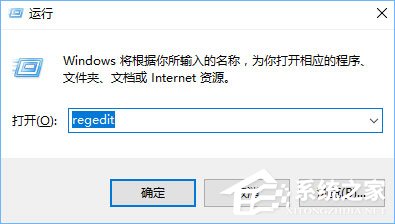
2、定位到:ComputerHKEY_LOCAL_MACHINESOFTWAREMicrosoftWindowsCurrentVersionPoliciesSystem。
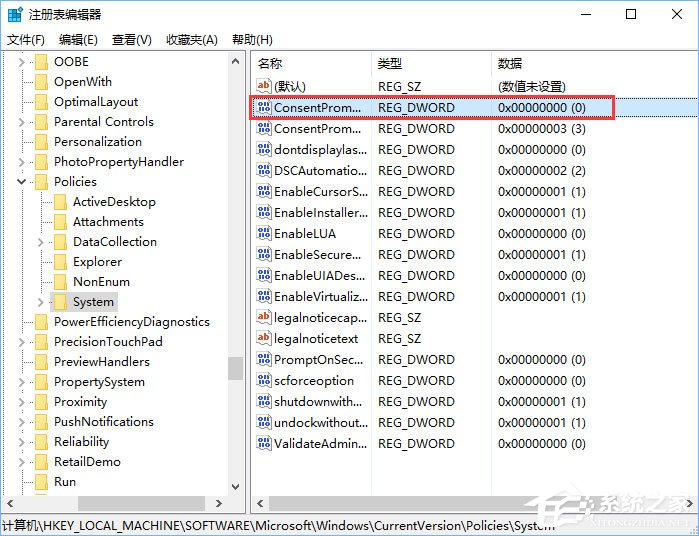
3、然后在右侧你会看到一个名为ConsentPromptBehaviorAdmin的DWORD值,将数据改成3。
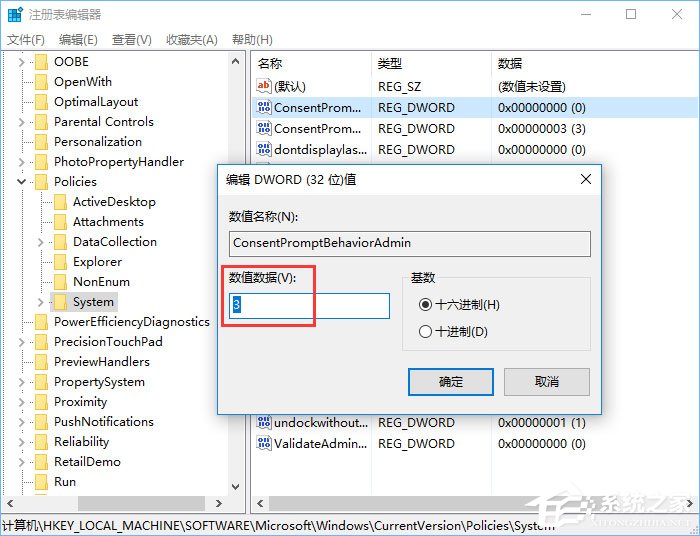
4、然后以管理员身份运行一个程序,你就会看到Windows会在UAC中要求你键入PIN或密码等凭据来确认提权了。
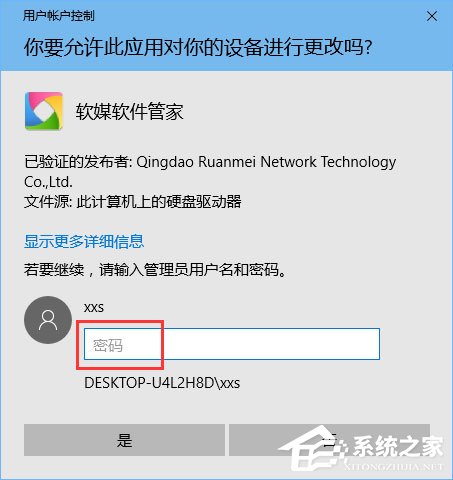
上述便是Win10使用PIN或密码来审批管理员权限的操作步骤,希望管理员权限更加难搞的伙伴,不妨试试哦!
相关文章:
1. deepin20时间显示不准确怎么调整? deepin时间校正方法2. audiodg.exe是什么进程?Win10系统下audiodg.exe占cpu大怎么办?3. Win7系统点击音量图标没反应怎么办?4. 让修改过的注册表快速生效的方法5. Win10 21H1专业版怎么禁止安装软件?6. Win7如何取消开机密码?Win7系统开机密码破解步骤7. win XP系统的电脑无法连接苹果手机怎么解决8. win10搜狗输入法开启语音输入文字的方法9. Mac版steam错误代码118怎么解决?Mac版steam错误代码118解决教程10. 如何使用Xmanager远程连接Centos6.5?
排行榜

 网公网安备
网公网安备